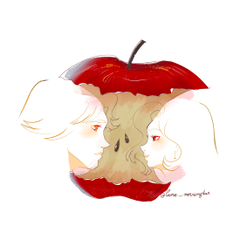Pixel Game Maker Bundle! (Pixel Game Maker Bundle!) Pixel Game Maker Bundle!
Content ID:2204586
-
1.649
Lassen Sie uns gemeinsam Pixelkunst machen! Let's make pixel art together!






































Farbpaletten color sets
Aufbau und Laub build up and foliage
-
Horizontales ovales Spray Horizontal Oval Spray
-
Blätter - Variation der Dicke Leaves - Thickness Variation
-
Hinterlässt folgende Zeile Leaves Following Line
-
Zottelige Blätter Scraggly Leaves
-
Dünne Folgelinien Thin Following Lines
-
Dreieck nach LICHT Triangle Following LIne
-
Dreieckiger Sprühnebel Triangular Spray
-
Gras-Spray Grass Spray
-
Blattförmige Linie Leaf Shape Line
-
Blattaufstrich Leaf Spread
Formen füllen und auswählen shapes fill and select
-
Pixel-Gerade Linie Pixel Straight Line
-
Pixel-Kurvenlinie Pixel Curve Line
-
Pixel-Rechteck Pixel Rectangle
-
Pixel-Form Pixel Shape
-
Doppellinien-Pixel Double Line Pixel
-
Pixel-Quadrat-Rand Pixel Square Border
-
Pixel-Füllung Pixel Fill
-
Pixelfarbe ersetzen Replace Pixel Color
-
Pixel-Auswahl Pixel Select
-
Pixel: Alles von einer Farbe auswählen Pixel Select all of a Color
Bilder Images
-
Ziegel Fliesen PX Farbe brick tile px color
-
Holzfliesen in Farbe wood tile in color
-
detailliertes Gras detailed grass
-
Dschungel Gras Fliese jungle grass tile
-
Grün Grün green greens
-
Farbe der kleinen Blattwand small leaf wall color
-
Große Blattwand big leaf wall
-
Beispiele zum Ändern der Farbe! Examples to change Color!
-
Winzige Pixel-Emotionen Tiny Pixel Emotions
-
Pixel Bust Basis Pixel Bust Base
-
16x32 einfache Basis 16x32 easy base
-
16x32 alter quadratischer Sockel 16x32 Old Square Base
-
16x32 Beinfuß 16x32 Leggy base
-
16x16 Sockel 16x16 base
-
16x16 Sockel skizziert 16x16 base outlined
-
Pixel-Elemente für den Einstieg Pixel Items to get you started
-
Lateinisches Alphabet Latin Alphabet
Grundlagen Basics
-
Dither Streuer Spray Dither Spreader Spray
-
3.3px Blätter 3.3px Leaves
-
4.7px Blätter 4.7px Leaves
-
6px Sprühen 6px Spray
-
Dichter Geräuschemacher Dense Noise Maker
-
Krachmacher 2 Noise Maker 2
-
Geräuschemacher Noise Maker
-
Pixel mit Kontur Pixel with Outline
-
Quadratisches Pixel Square Pixel
-
Pixeldruck Pressured Pixel
-
Haupttochter Main Dotter
Andere Bürsten Other Brushes
-
Dither-Leitungsdruck Dither Line Pressure
-
Dither Kursiv Dither Cursive
-
Leitungsdither, kein Druck Line Dither No Pressure
-
5 Farbverlauf Mehr Subcolor 5 Color Gradient More Subcolor
-
5 Farbverlaufs-Ersteller 5 Color Gradient Maker
-
10px 5 Farben Gradient Pipe 10px 5 color Gradient Pipe
-
Rohrleitungen mit Gradienten Gradient Piping
-
Gesundheit Herzen 1 - 16px Health Hearts 1 - 16px
-
Gesundheit Herzen 2 - 16px Health Hearts 2 - 16px
-
16px Feld 16px Box
-
Rund-Tangle-Pixel Round-tangle Pixel
-
Rechteck-Pixel Rectangle Pixel
-
Box-Baukasten Box Builder
-
Kurven-Layer-Generator Curve Layer Builder
-
Organischer Formenbauer Organic Shape Builder